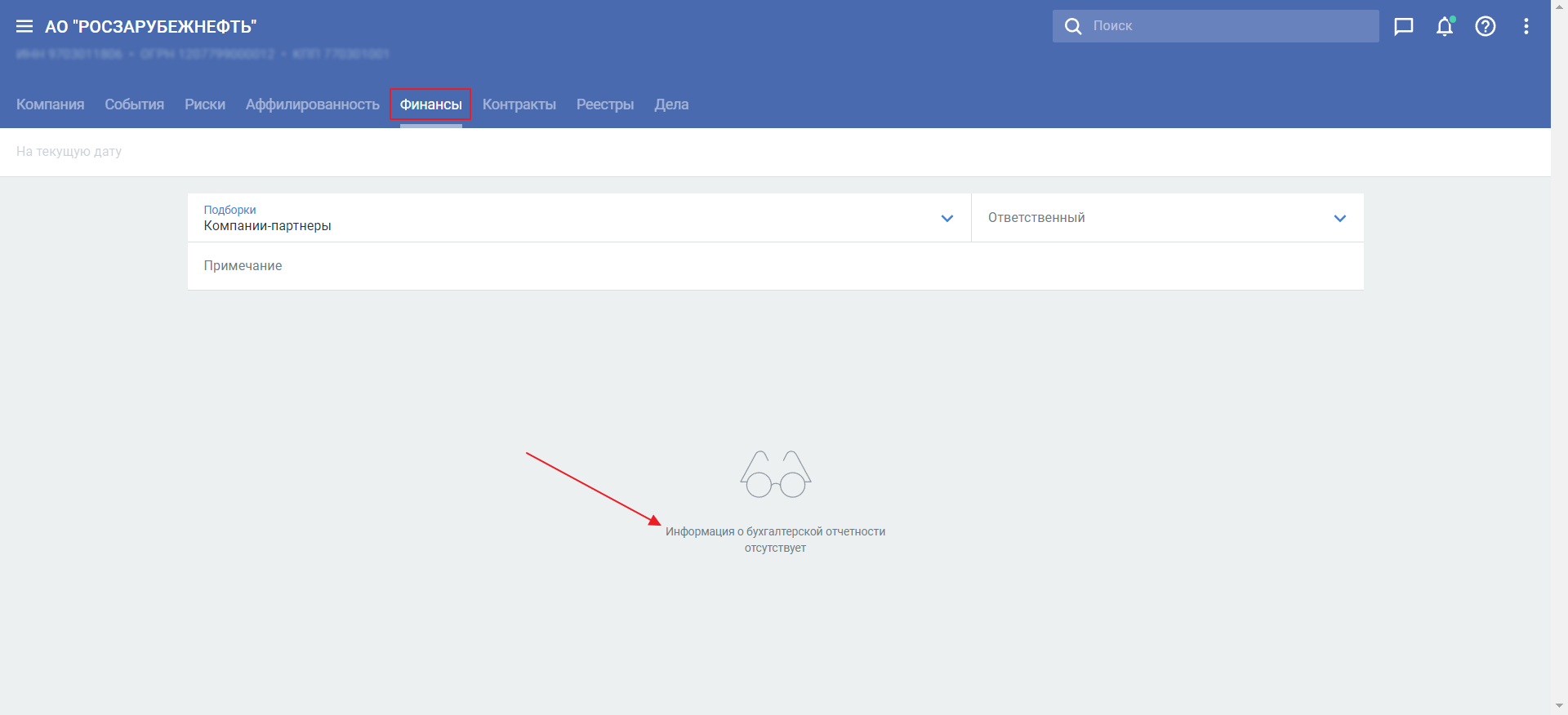Регистрация в Casebook
Новых пользователей Системы регистрирует техническая поддержка Casebook (support_casebook@pravo.tech), самостоятельная регистрация невозможна.
Ответы на самые частые вопросы, возникающие при работе с Casebook
Новых пользователей Системы регистрирует техническая поддержка Casebook (support_casebook@pravo.tech), самостоятельная регистрация невозможна.
Рекомендуем проверить папку СПАМ, нежелательная почта.
Если письмо все же отсутствует, обратитесь к Вашему системному администратору для добавления в список "белых" адресов следующих:
Письмо выглядит следующим образом:
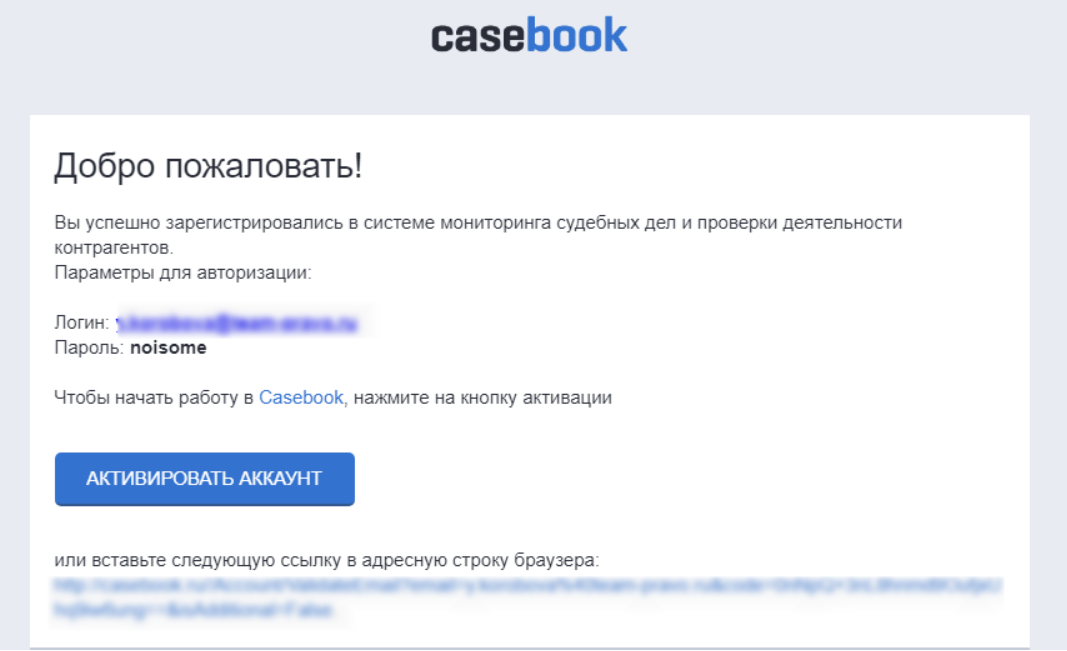
Для восстановления пароля выполните действия:
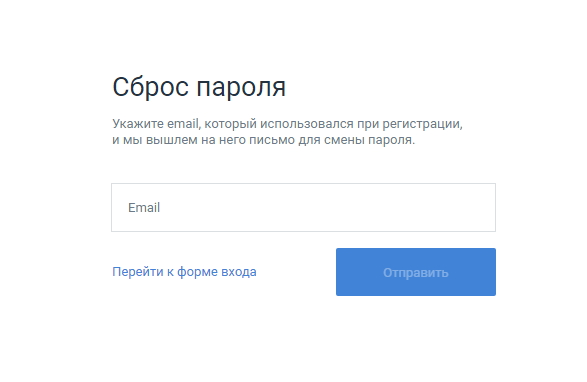
На указанный электронный адрес будет выслано письмо с данными для восстановления пароля.
Направьте запрос на support_casebook@pravo.tech с указанием текущего адреса и новой почты, которая в дальнейшем будет использоваться для входа в систему.
Нажмите на своё ФИО в нижней части главного меню. На вкладке Аккаунт в поле Email для уведомлений укажите новую электронную почту и нажмите кнопку  в правом нижнем углу страницы.
в правом нижнем углу страницы.
На указанный e-mail будет направлено письмо для активации новой почты для уведомлений.
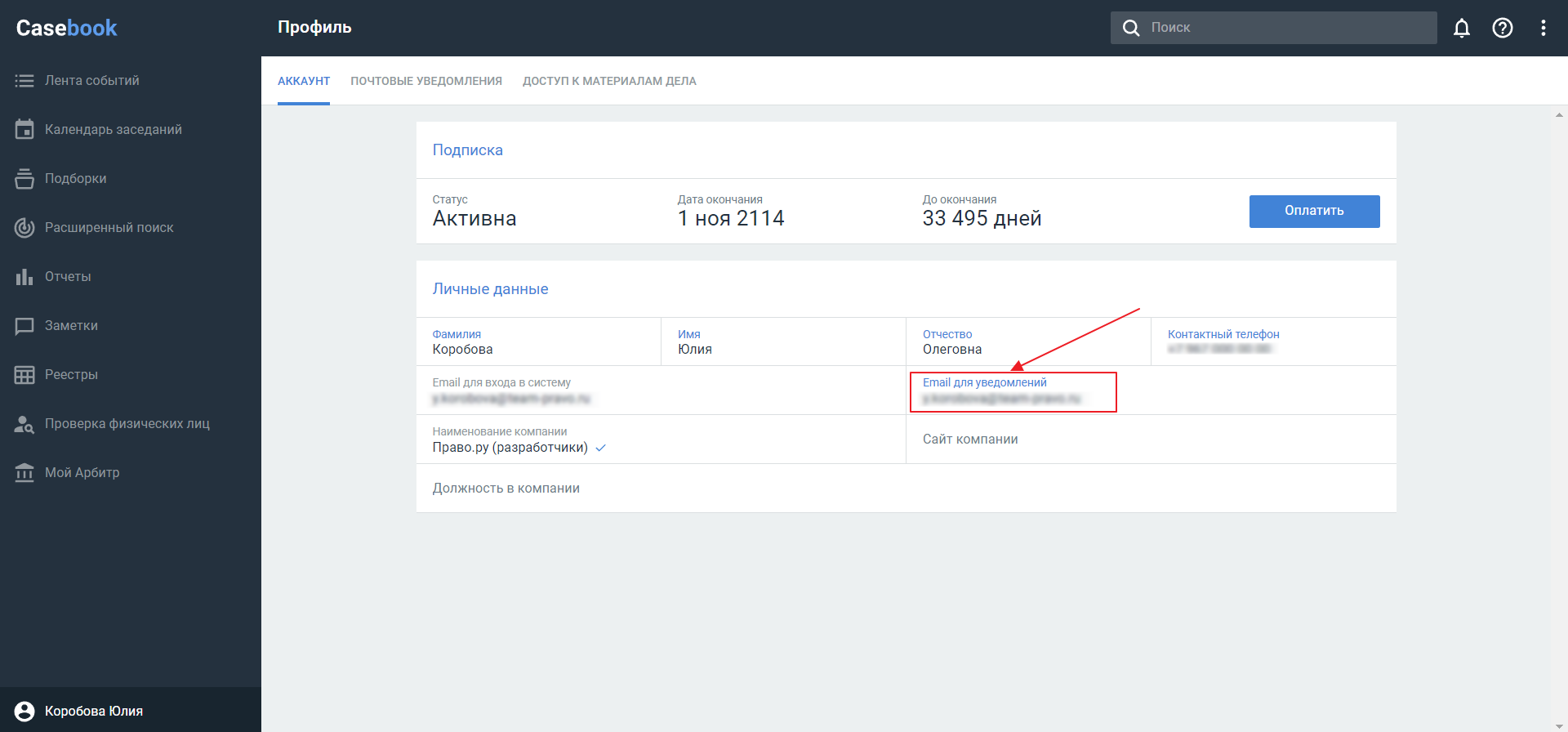
Вероятно, пользователь не активировал новую почту в письме. Рекомендуется повторно внести изменения. После получения письма активируйте почту с помощью кнопки или перейдите по ссылке активации в письме.
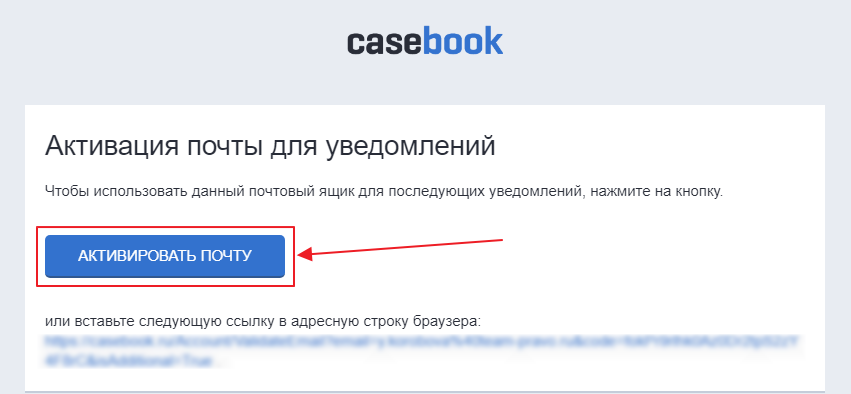
Данная проблема связана с ограничением доступа на Вашем прокси-сервере. Для решения проблемы, пожалуйста, обратитесь к Вашему системному администратору.
Если пользователь не активировал свой аккаунт в течении двух дней после регистрации, ему на почту будет отправлено письмо с повторным запросом для активации учетной записи в Casebook.
Рекомендуем очистить кеш и cookie используемого браузера. Для этого нажмите сочетание клавиш Ctrl+Shift+Delete и далее следуйте настройкам браузера.
Для отслеживания изменений по делу его необходимо добавить в подборку.
После того, как дело было завершено, вы можете снять его с отслеживания.
Если дело было добавлено в подборку по ошибке или дело больше не актуально, удалите дело из подборки. Для этого нажмите кнопку ⋮ в списке дел и выберите пункт "Удалить из текущей подборки".
Параметры арбитражных дел, для которых рассчитывается вероятность исхода:
Чтобы посмотреть прогноз исхода дела, откройте его карточку.
На вкладке Дело в блоке Вероятность исхода отображается предсказанная вероятность исхода дела:
Для каждой строки отображается рассчитанный процент вероятности исхода дела.
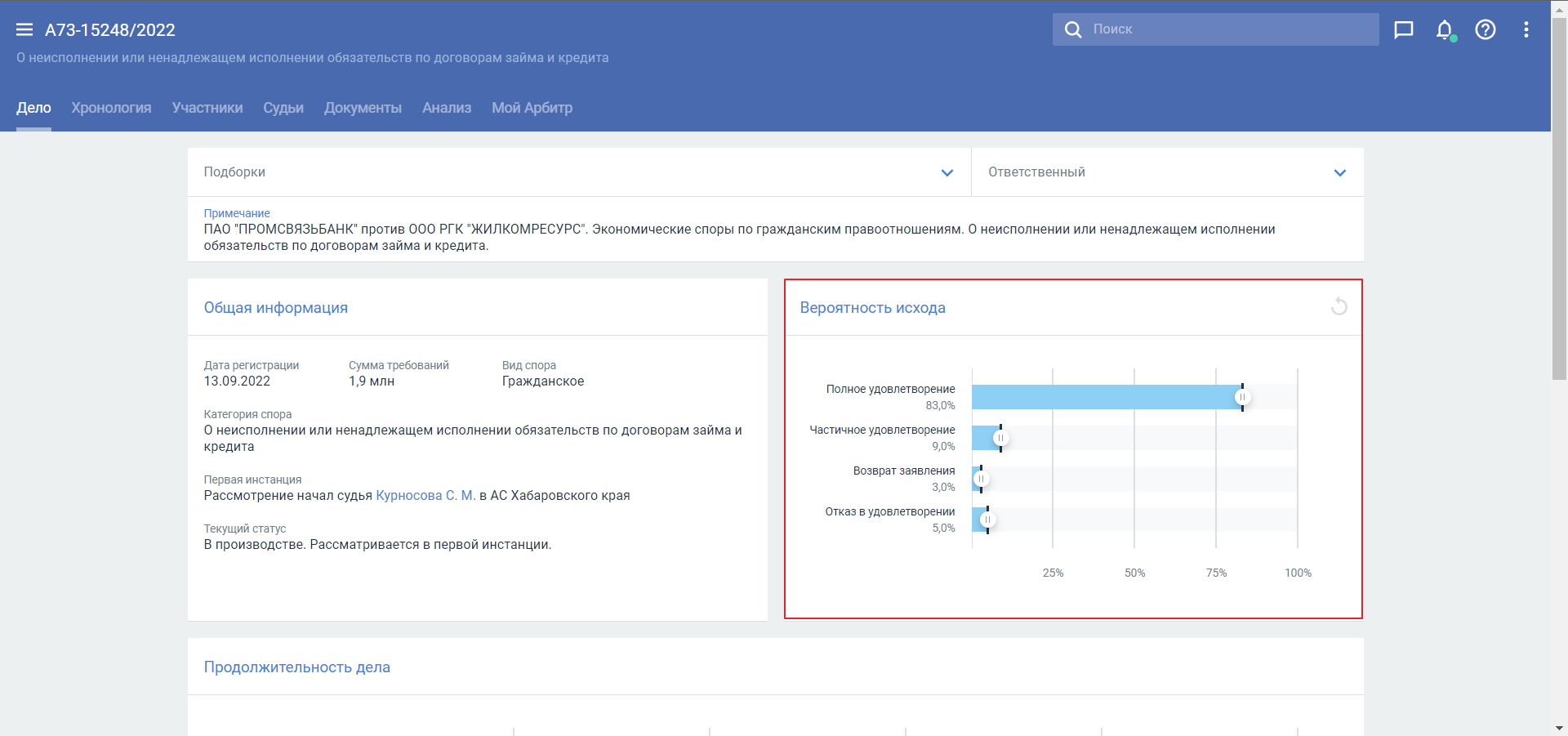
Пользователь может вручную указать субъективную оценку вероятности исхода дела. Оценка сохраняется для выбранной карточки независимо от добавления в подборку. При указании субъективной оценки вероятности ограничены условием: сумма указанных оценок равна 100%, поэтому при изменении одного значения прочие пропорционально уменьшаются/увеличиваются. Чтобы сбросить выбранное значение в состояние по умолчанию, нажмите кнопку  в верхней части блока. Функция доступна только для незавершенных дел.
в верхней части блока. Функция доступна только для незавершенных дел.

Для завершенных дел название блока меняется на "Исход дела" и в нем отображается фактический исход дела.
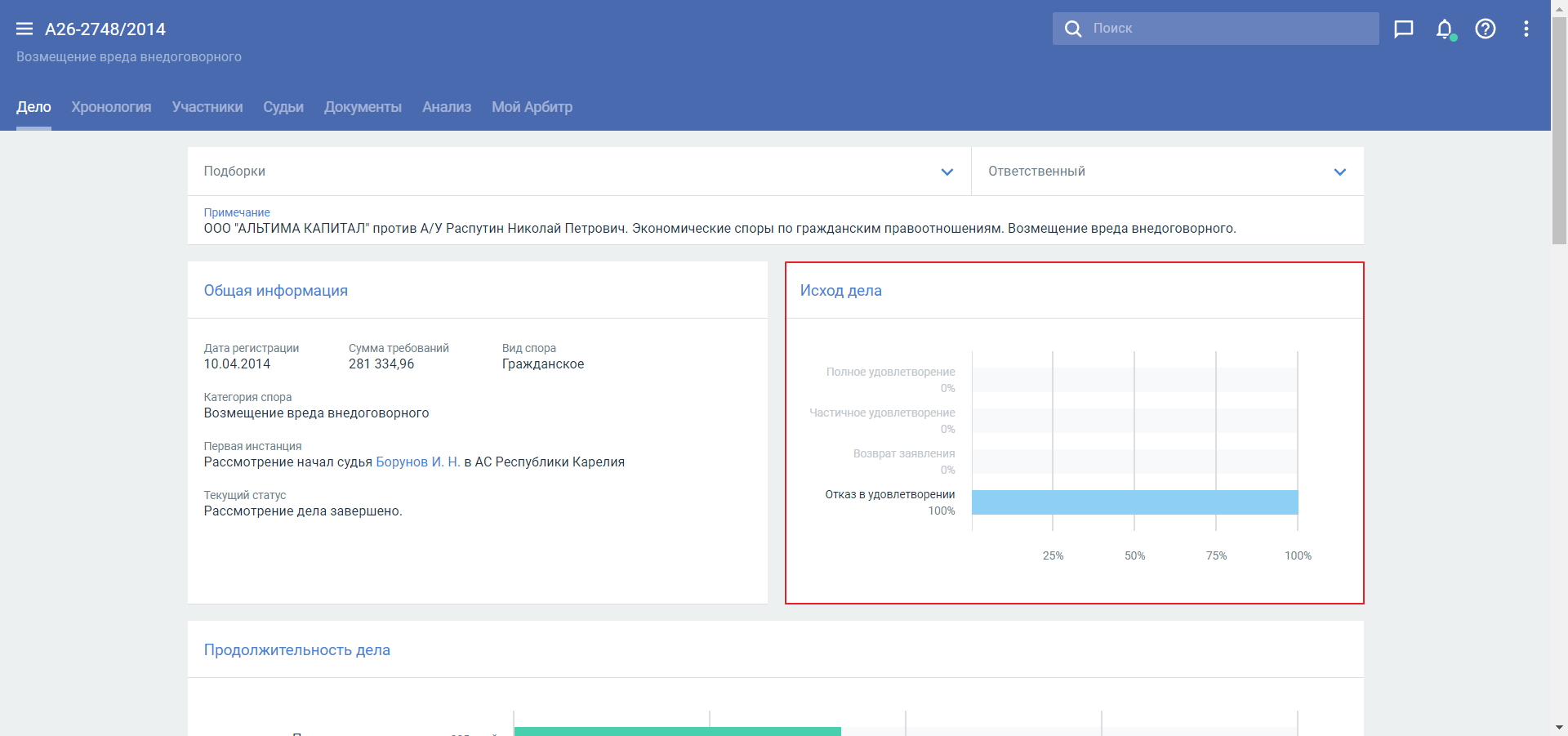
Отчет формируется после выбора конкретной подборки. При этом возможно, что отчет сформируется пустой.
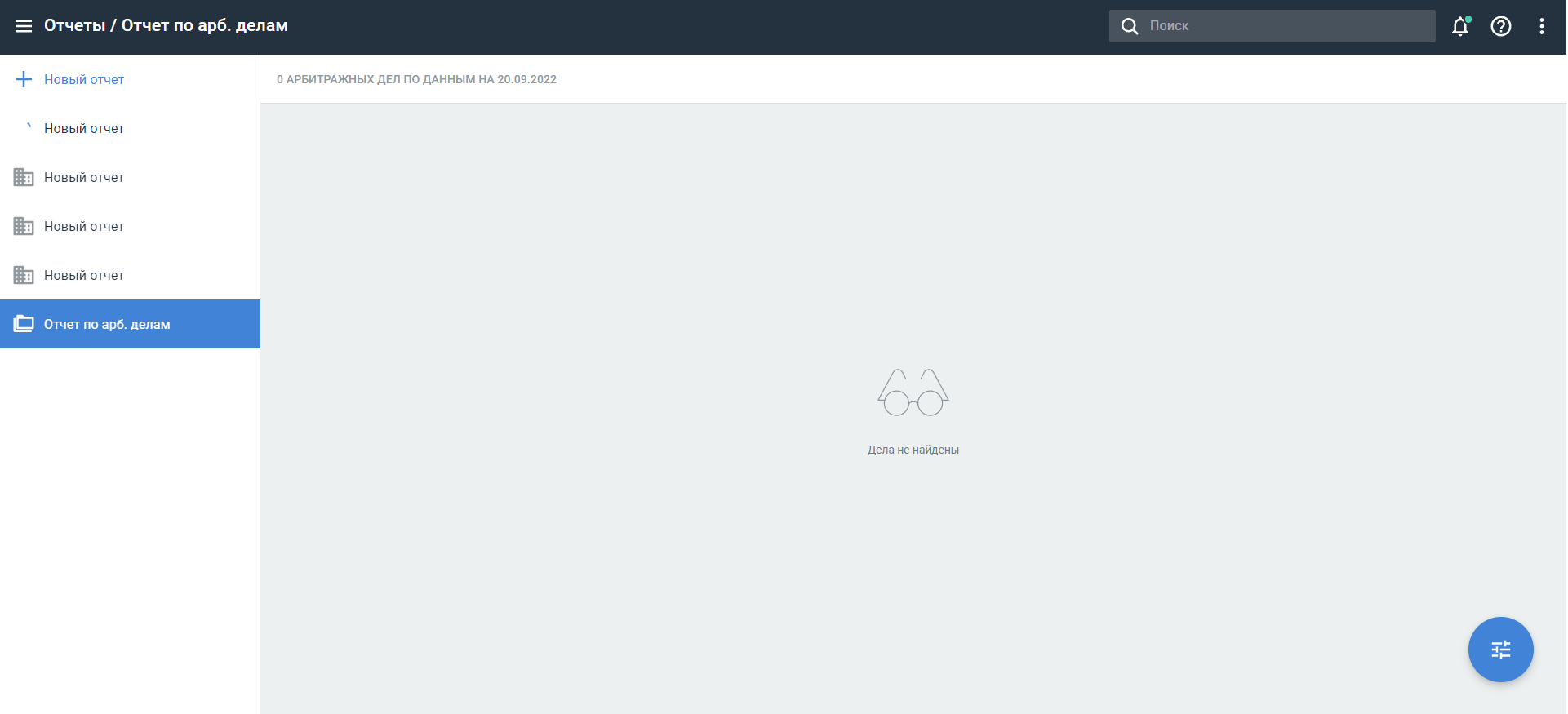
В этом случае проверьте наличие дел и компаний в подборках.
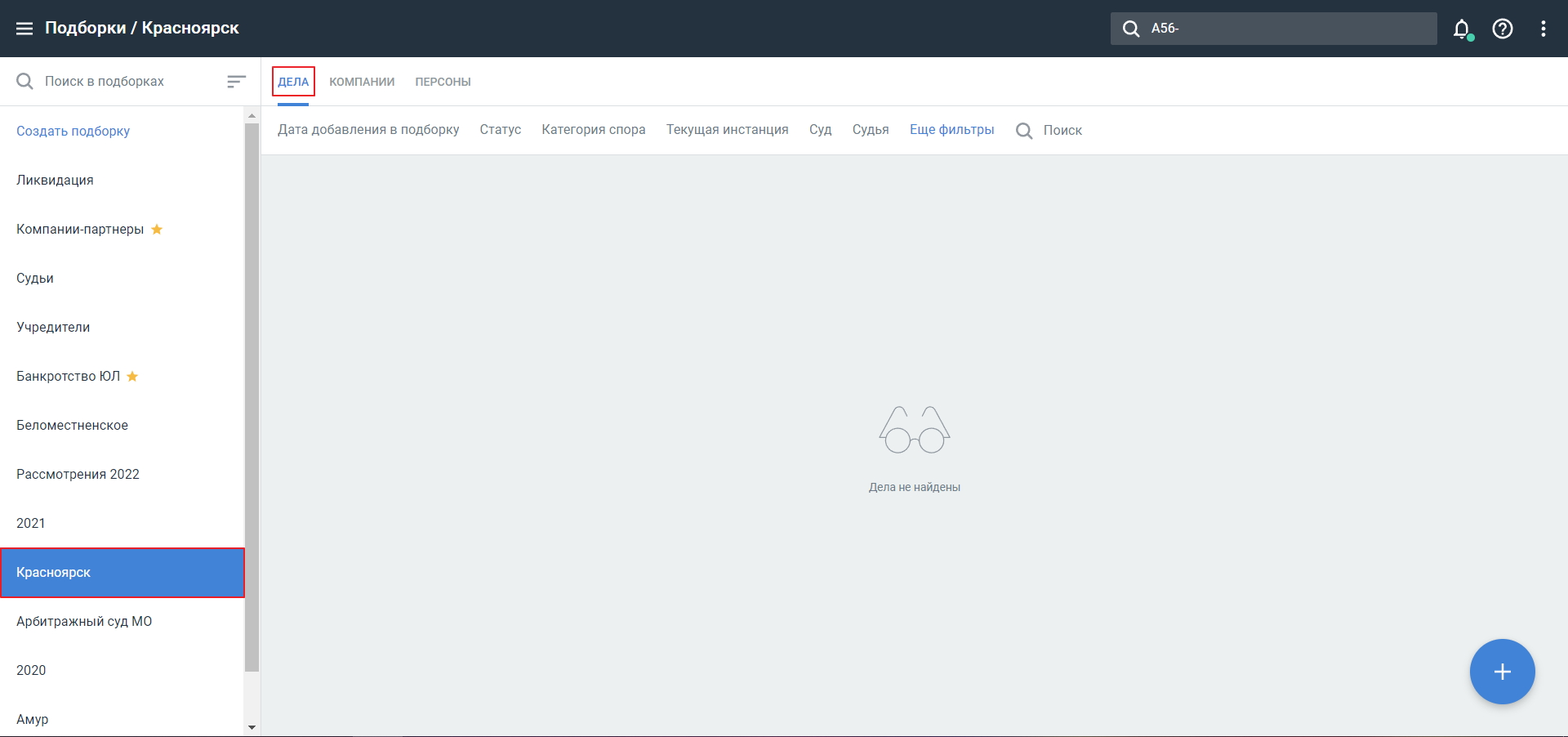
Бухгалтерская отчётность представлена в соответствии с официальным источником Росстат. Отсутствие её в системе Casebook означает, что она недоступна в электронном виде на официальном источнике.